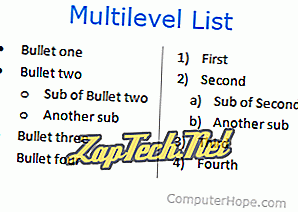
- 마이크로 소프트 워드
- 구글 문서
- OpenOffice Writer
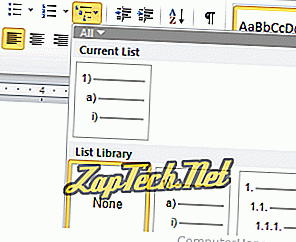
목록에서 하위 항목이나 다른 수준을 만들려면 Tab 키를 누릅니다 . Tab 키를 다시 누르면 목록에 다른 레벨이 작성됩니다.
목록의 수준을 한 수준 위로 이동하려면 Shift 키 를 누른 상태에서 Tab 키를 누릅니다 .
팁 : 목록 항목의 스타일을 편집하려면 번호 또는 글 머리표를 마우스 오른쪽 버튼으로 클릭하고 사용할 총알이나 번호 스타일로 이동할 수 있습니다.
Google 문서 도구에서 다단계 목록 만들기
Google 문서 도구에서 글 머리 기호 또는 숫자 목록 아이콘 (

목록에서 하위 항목이나 다른 수준을 만들려면 Tab 키를 누릅니다 . Tab 키를 다시 누르면 목록에 다른 레벨이 작성됩니다.
목록의 수준을 한 수준 위로 이동하려면 Shift 키 를 누른 상태에서 Tab 키를 누릅니다 .
OpenOffice Writer에서 다중 레벨 목록 만들기
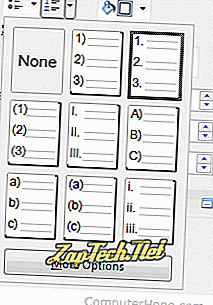
목록에서 하위 항목이나 다른 수준을 만들려면 Tab 키를 누릅니다 . Tab 키를 다시 누르면 목록에 다른 레벨이 작성됩니다. 새 레벨 목록의 표시 방법을 변경하려면 그림과 같이 속성 창에서 글 머리 기호 또는 숫자 목록 아이콘의 아래쪽 화살표를 클릭하십시오.
목록의 수준을 한 수준 위로 이동하려면 Shift 키 를 누른 상태에서 Tab 키를 누릅니다 .
